みなさま、こんにちは。
iPhoneを外で使っていると、ネット回線の通信速度が遅くなるときがありますよね。特に人が混む時間帯や駅で多いです。「ネットを見ているのにSafariの表示が遅い!」なんてイライラしてしまいます。
また、やっと表示されたと思ったら、続きは2ページ目、3ページ目ということもあります。ひとつの画面で表示してくれたらいいのに、と思いませんか?
そんなときに素早く表示させる方法をご紹介します。
iPhoneでネットが重い(遅い)ときSafariですぐに表示させる方法
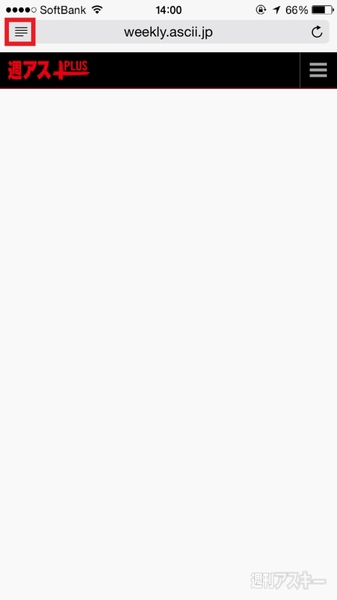 |
|---|
ページを表示させようとしたら、一部だけ表示された状態で止まってしまって先が読み込まれない。そういうときは、画面上のアドレスバーの左にある横線アイコン、または“リーダー表示を使用できます”と表示された部分を押します。
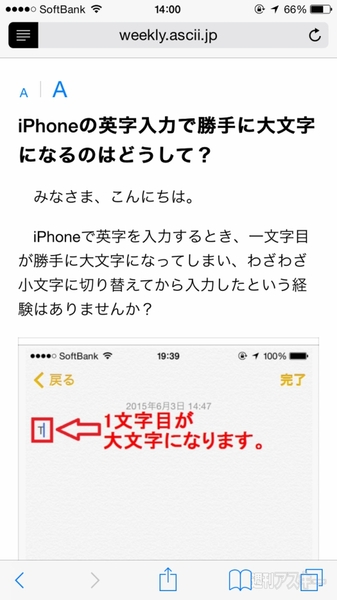 |
|---|
アイコンを押すことによってリーダー機能に切り替わり、簡素な画面でテキストと画像だけが表示されます。ネット閲覧の場合、ページの装飾などの情報を読み込むのに時間がかかることがあるので、本文パートだけを表示させる機能というわけです。
また複数ページにまたがる記事の場合は、まとめてひとつの画面に表示してくれます。たまに、続きが10ページくらいあって「もういいや」なんてときに便利ですよ。
ただ、サイトのトップページといった、すべてのページに対応しているわけではありません。記事ページの場合は、かなり確率でテキスト閲覧ができました。
ネットが遅くてイライラしたときに試してみてください!
※iOS8.3で検証しました。
■あわせて読みたいiOS Tips
iPhoneのSafariでPCと同じ表示のWebサイトを見る方法
iPhoneの英字入力で勝手に大文字になるのはどうして?
iPhoneのキーボードはよく使う順番に並べ替えると入力が速いよ
iPhoneとiPadで使える超便利Tips集
 |
|---|
この記事を書いているつばさのFacebookページができました。
スキマ時間などにのぞいてくださいませ。
週刊アスキーの最新情報を購読しよう



